Cách khóa bảo vệ trang cá nhân trên Facebook, bảo vệ thông tin và giới hạn số lượng người lạ

Để có thể bảo vệ thông tin của người dùng cũng như giới hạn số lượng người lạ tiếp cận với trang cá nhân thì Facebook đã ra mắt tính năng khóa bảo vệ, từ đó các thông tin của bạn trở nên an toàn hơn. Ở bài viết này mình sẽ chia sẻ cho bạn cách khóa bảo vệ trang cá nhân Facebook trên điện thoại, máy tính, iPhone, MacBook nhé!
1. Khóa bảo vệ trang cá nhân Facebook trên điện thoại
Bước 1: Truy cập Facebook trên điện thoại của bạn > Chọn mục Menu > Chọn Trang cá nhân của bạn > Chọn biểu tượng 3 chấm.

Bước 2: Chọn Khóa bảo vệ trang cá nhân > Chọn Khóa bảo vệ trang cá nhân.

Bước 3: Chọn OK > Lúc này trang cá nhân của bạn đã được khóa bảo vệ thành công rồi!
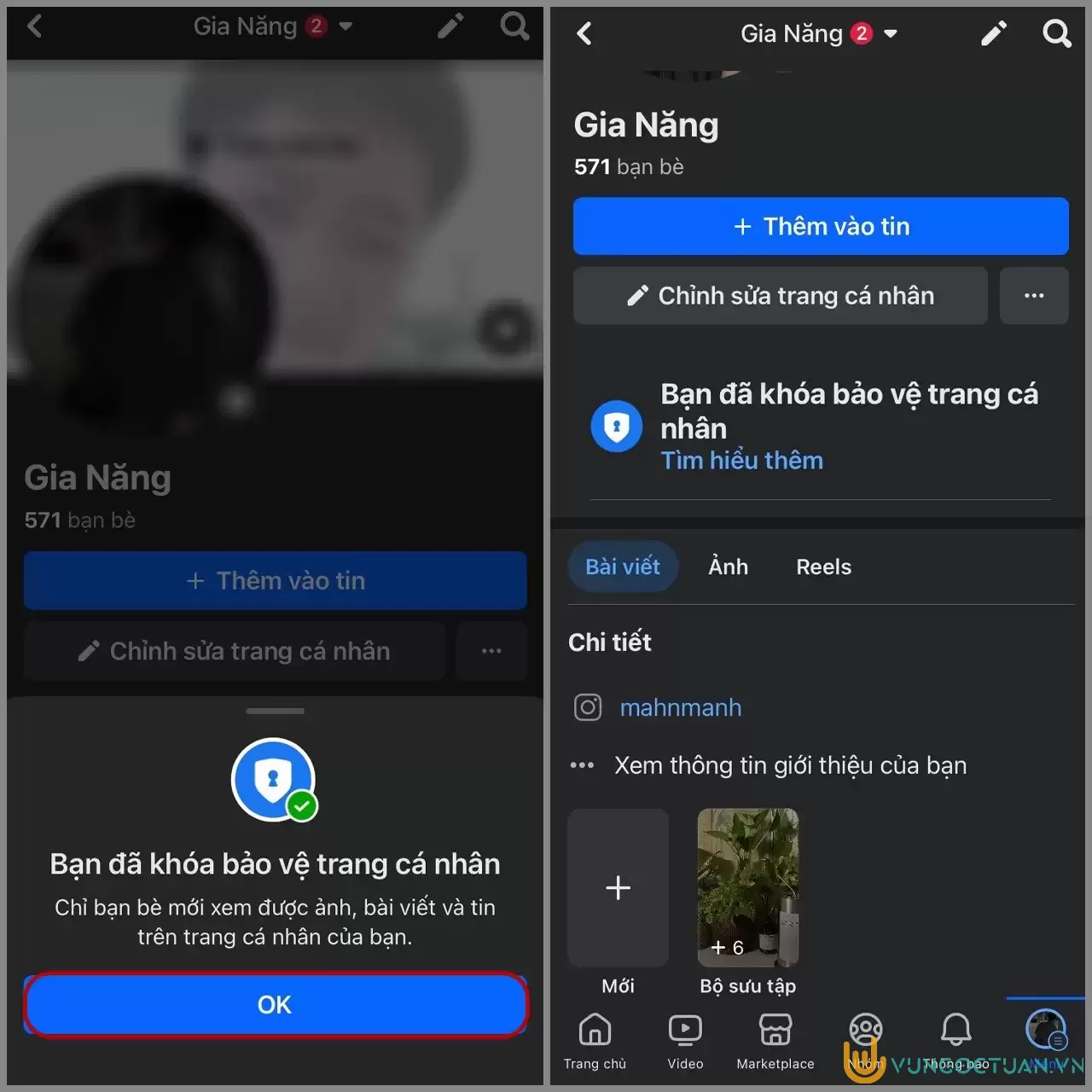
2. Khóa bảo vệ trang cá nhân Facebook trên máy tính
Bước 1: Truy cập Facebook trên máy tính > Chọn Trang cá nhân > Chọn biểu tượng 3 chấm.

Bước 2: Chọn Khóa bảo vệ trang cá nhân.
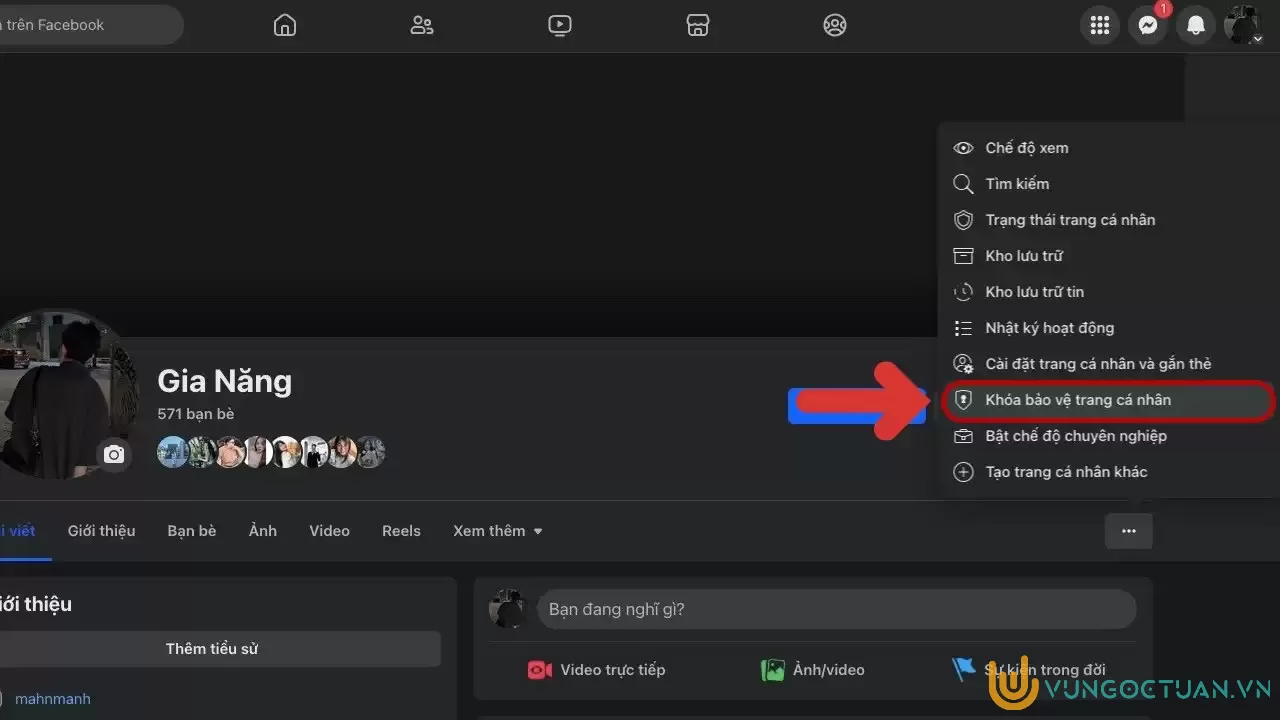
Bước 3: Chọn Khóa bảo vệ trang cá nhân.

Bước 4: Chọn OK. Vậy là bạn đã khóa bảo vệ trang cá nhân thành công rồi!
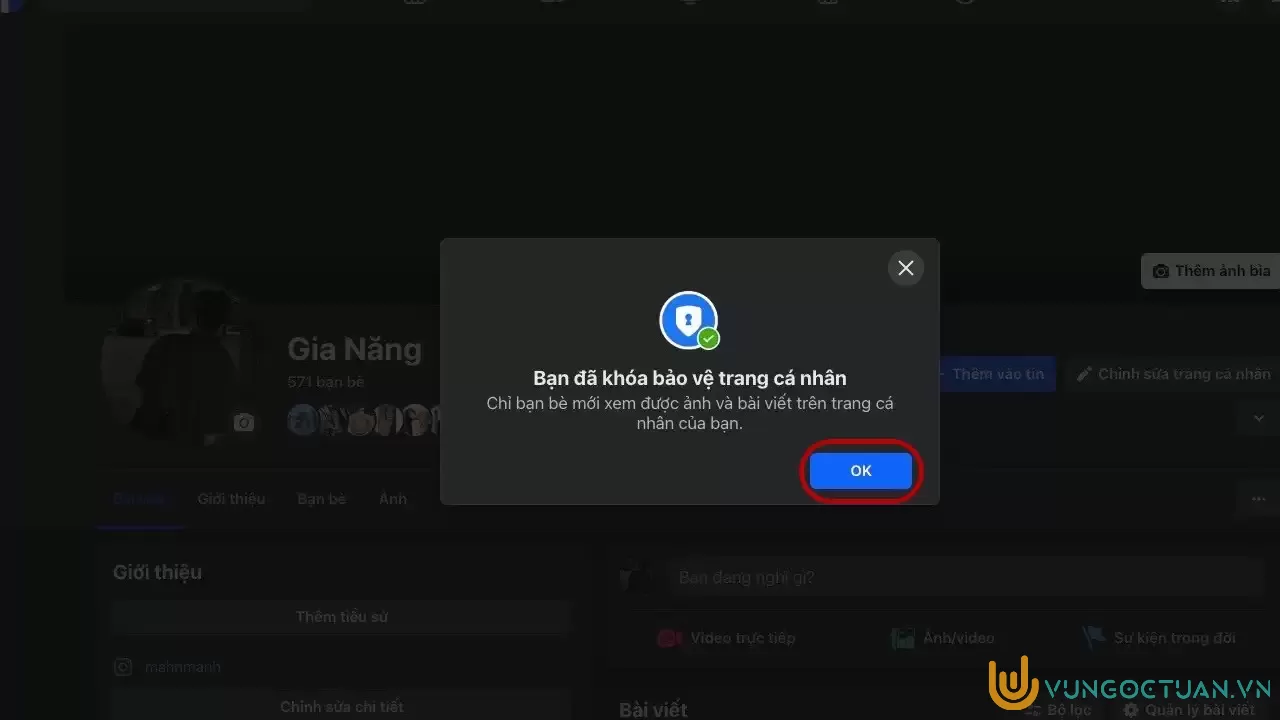
Vậy là mình đã chia sẻ xong cho bạn cách khóa bảo vệ trang cá nhân Facebook rồi. Hi vọng bạn sẽ thực hiện thành công sau khi tham khảo bài viết này nhé!
